MFC-L9630CDN
FAQ et Diagnostic |
Remplacer l’unité tambour
Avant de commencer la procédure de remplacement 
 Information associée: Remplacer les consommables
Information associée: Remplacer les consommables
- Assurez-vous que l’appareil est sous tension.
- Appuyez sur le bouton de libération du capot avant, puis ouvrez le capot avant.
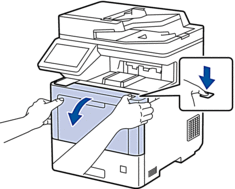
- Saisissez la poignée verte de l’unité tambour. Tirez sur l’unité tambour de l’appareil jusqu’à ce qu’elle vienne en butée.

- ATTENTION
- Nous vous conseillons de déposer la cartouche de toner et le tambour sur une surface propre et plane recouverte d’une feuille de papier jetable, au cas où vous renverseriez du toner par mégarde.
- Tout en maintenant les poignées vertes de l’unité tambour, soulevez l’avant de cette dernière pour la retirer de l’appareil.
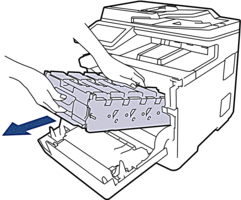
- IMPORTANT
-
Lorsque vous transportez l’unité tambour, maintenez-la par ses poignées. NE le maintenez PAS par les côtés.
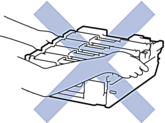
- Déballez la nouvelle unité tambour.
- Retirez les matériaux de protection.
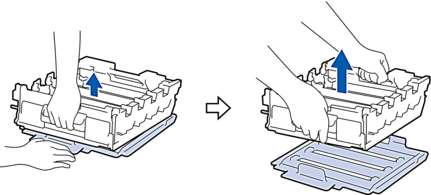
- Tenez la poignée de la cartouche de toner, tirez la cartouche de toner vers le haut et retirez-la de l’unité tambour. Répétez cette opération pour toutes les cartouches de toner.

- Réinstallez la cartouche de toner dans l’unité tambour. Assurez-vous que la couleur de la cartouche de toner correspond à l’étiquette de couleur apposée sur l’unité tambour. Répétez cette opération pour toutes les cartouches de toner.
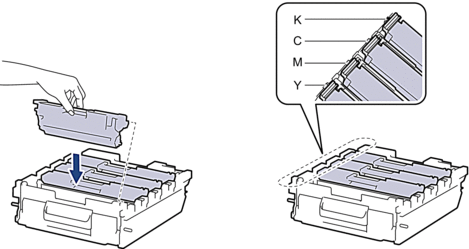
- K: Noir
- C: Cyan
- M: Magenta
- Y: Jaune
 Assurez-vous d’avoir introduit à fond la cartouche de toner sinon elle risque de se détacher de l’unité tambour.
Assurez-vous d’avoir introduit à fond la cartouche de toner sinon elle risque de se détacher de l’unité tambour. - Glissez délicatement l’unité tambour dans l’appareil jusqu’à ce qu’elle vienne en butée.
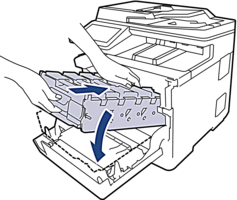
- Avec la poignée verte, replacez l’unité tambour dans l’appareil jusqu’à ce qu’elle soit bien en place.

- Fermez le capot avant de l’appareil.
- REMARQUE
-
- Une usure normale se produit en raison de l’utilisation et de la rotation du tambour et de l’interaction avec le papier, le toner et les autres matériaux au cours du trajet du papier. Lors de la conception de ce produit, Brother a décidé de se baser sur le nombre de rotations du tambour pour déterminer sa durée de vie. Lorsqu’un tambour atteint le nombre limite de rotations (défini en usine) correspondant au rendement de pages nominal, l’écran LCD du produit vous invite à remplacer le tambour. Le produit continuera à fonctionner, mais la qualité d’impression risque de ne pas être optimale.
- Si vous exposez une unité tambour non déballée à la lumière directe du soleil (ou à de la lumière artificielle pendant une période prolongée), vous risquez de l’endommager.
De nombreux facteurs (température, humidité, type de papier, type de toner, etc.) peuvent avoir une incidence sur la durée de vie réelle du tambour. Dans des conditions idéales, la durée de vie moyenne du tambour est estimée à environ 100 000 pages à raison de 3 pages par travail [pages recto A4/Letter]. Le nombre de pages obtenues peut varier selon une série de facteurs notamment, sans que cela soit limitatif, le type et le format du support utilisé.
Comme nous n’avons aucun contrôle sur les facteurs en question, nous ne pouvons pas garantir un nombre minimal de pages imprimées par votre tambour.
Pour une garantie de performances optimales, utilisez exclusivement du toner Brother d’origine.
- L’appareil est prévu pour fonctionner dans un environnement propre, exempt de poussières et ventilé de façon adéquate.
L’utilisation d’une unité tambour d’une autre marque que Brother risque non seulement de dégrader la qualité d’impression, mais aussi de réduire la qualité et la durée de vie de l’appareil. Notre garantie ne couvre pas les problèmes liés à l’utilisation d’une unité tambour non conçue par Brother.
